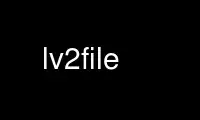
This is the command lv2file that can be run in the OnWorks free hosting provider using one of our multiple free online workstations such as Ubuntu Online, Fedora Online, Windows online emulator or MAC OS online emulator
PROGRAM:
NAME
lv2file - Apply LV2 effects to audio files
SYNOPSIS
lv2file
-l|--list
-n|--nameports PLUGIN
-i INFILE -o OUTFILE [ OPTIONS ] PLUGIN
DESCRIPTION
lv2file is aprogram which you can use to apply effects to your audio files without much
hassle. Possible use cases are:
* To apply an effect without having to open a GUI or start a project.
* To apply effects to a large number of files, or in an automated manner.
* A deterministic environment to debug a plugin.
* Audio editing in a command-line only environment
lv2file uses the LV2 plugin format (http://lv2plug.in/) for the effects it uses.
OPTIONS
lv2file follows the usual GNU command line syntax, with long options starting with two
dashes (`-'). A summary of options is included below.
-l, --list
List and number all available plugins.
-n --nameports PLUGIN
List all the input and control ports for the specified plugin.
-i FILE
Input the audio from a given FILE. Most common sampled audio formats are
supported.
-o FILE
Output to given FILE.
-c, --connect CHANNEL:PORT
Connect the channel CHANNEL in the input file to the audio port PORT of the plugin.
If you connect multiple channels to the same port, they will be mixed together.
The -c option is often not necessary, as lv2file will try to guess how you would
like to connect the ports.
It is possible to run multiple instances of a plugin using the syntax "-c 5:2.left"
which, for example, would connect the fifth channel of audio to the port labeled
"left" in the second copy of the plugin. You don't need to specify how many
plugins to run, lv2file automatically makes enough according to the connections you
make.
-p, --parameters PORT:VALUE
Pass values to the control ports of the plugin, essentially telling the effect how
to handle the audio. PORT is the name of the control port, and VALUE is the value
to set it to. For example "-p volume:1" sets the effects "volume" control to 1.
You should note that because lv2file uses LV2 plugins, the VALUES will always be
floating point numbers. It is not possible to vary a parameter with time. It is
also not possible to have different control values for multiple plugin instances.
Instead, split up the channels of your audio files, and process them in batches
whose parameters are all the same.
[ -m --mono ]
Mix down all of the channels together and pass them to the plugin. This will only
work if the plugin has only a single audio input. This is to be used instead of
manually specifying connections.
[ -b, --blocksize N ]
The size of the chunks the audio is processed in. This might have implications for
speed of processing. N is measured in frames, not samples. The default is 512.
[ --ignore-clipping ]
By default, lv2file will check every sample for clipping and will warn the user if
any clipping occurs. However, if know that the effect won't produce clipping, or
you don't care if it does, you can use this option to turn off the check for
clipping. This will make lv2file run slightly faster.
Use lv2file online using onworks.net services
